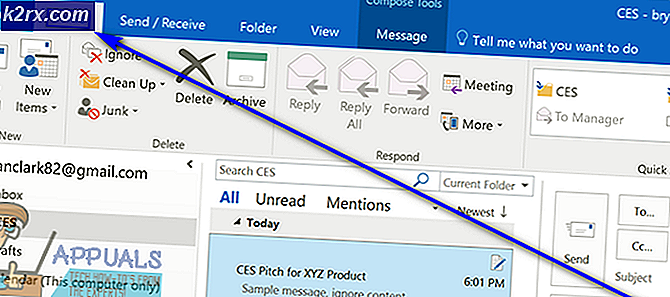Sådan tilsluttes Xbox One-controller til Mac
Vi ved alle, at spil på en Mac ikke er populært, men nogle traditioner har ændret sig. Tidligere var dette kun i stand til Xbox 360-controller, men den nyeste software, som vi vil bruge, understøtter også Xbox One-controllere.
Trin 1: Rengøring af din Mac (plads)
Før vi går i gang med at installere ny hardware og software, lad os minde dig om, hvor vigtigt det er at rengøre din mac. Du skal have mere plads på din mac, så når vi har installeret ny software, kan den fungere perfekt. Du kan downloade CleanMyMac og frigivelse af nogle data.
Trin 2: Installation af driverne og tilslutning af Xbox One-controlleren til Mac
Når din Mac er ryddet op, kan du fortsætte med at installere de nødvendige drivere. Hvis du ikke har en kablet Xbox-controller, kan du købe en til nærmeste butik for omkring 40 til 50 $. Følg disse trin for at installere driveren korrekt:
- Hent og installere den seneste udgivelse af 360 Controller-driver.
- Når installationen er færdig, skal du genstarte din Mac.
- Efter genstart kan du finde Xbox 360-controllere i systemindstillingerne.
Når du har installeret driverne, kan du se, at der ikke findes nogen enheder på din Mac.
- ganske enkelt sæt stikket i controlleren til din Mac. Du har muligvis brug for det USB C til USB A kabel til dette trin.
- Klik på Okay og gå til Systemindstillinger.
- Vælge Sikkerhed og privatliv og under Generel fanen. Vælg derefter Låse nederst til venstre.
- Indtast din adgangskode når du bliver spurgt, og vælg Lås op.
- Vælg nu Give lov til. Din kablede controller skal være tilsluttet nu.
Bonus: Tilslutning af Xbox One S-controller
Hvis du ejer en Xbox One S controller med Bluetooth, kan du bruge den uden yderligere software eller hardware. Følg blot trinene:
- På toppen af controlleren er der enparringsknap.
- Tryk på den og hold det i et par sekunder.
- Gå til Systemindstillinger i Apple-menuen og vælg Bluetooth.
- Du vil se Trådløs controller.
- Vælg det, og klik Par.
- Når parringen er færdig, kan du nyde dine spil.
Vi håber, at dette var en nyttig artikel for alle dine Mac-gamere derude.